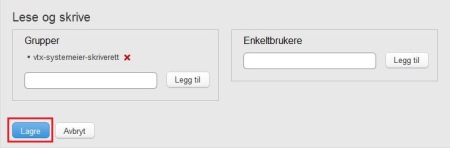Rettighetsnivåer
- En person som kun skal kunne lese filer i mappen, skal tildeles Lese-rettigheter.
- En person som både skal kunne lese, redigere, laste opp og slette filer i mappen, må få tildelt Lese og skrive-rettigheter. De fleste personer som er involvert i en organisasjonsendringsprosess ved en enhet vil trenge dette rettighetsnivå.
- Som lokal administrator har du fått tildelt Administrere - alle rettigheter noe som i tillegg til Lese og skrive-rettigheter gir deg rett til å endre tildelingen av rettigheter. Disse innstillingene skal du aldri endre selv. Kontakt ansvarlig nettredaktør for Avdeling for personalstøtte ved behov for endringer her.
Forhåndsinnstilte rettigheter
Følgende rettigheter er forhåndsinnstilte i alle Vortexmappene som brukes i forbindelse med organisasjonsendringer:
- Lese og skrive: vtx-systemeier-skriverett
- Administrere - alle rettigheter: vtxadm, webredaktor-uio, vtx-systemeier-administrator, <lokal administrator>
Merk: Disse innstillingene skal aldri endres av lokal administrator. Kontakt ansvarlig nettredaktør for Avdeling for personalstøtte dersom det er behov for endringer her.
Hvordan tildele rettigheter
1. Gå til oversikten over Vortexmapper og logg inn i mappen til din enhet.

2. Klikk på ditt navn øverst til høyre og velg Administrer denne mappen.
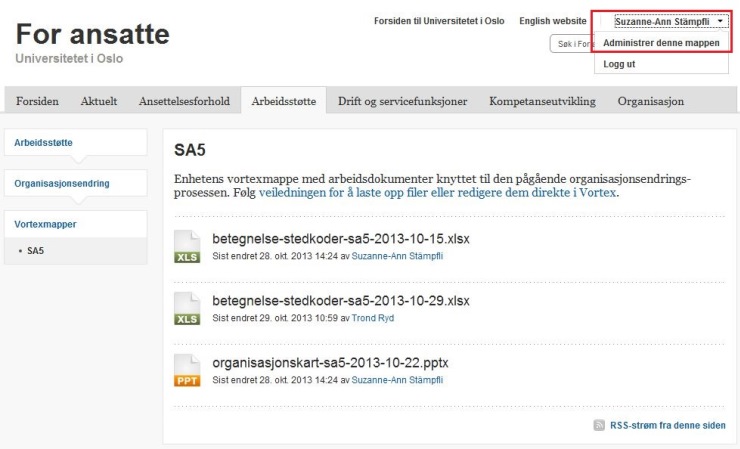
3. Klikk på fanen Rettigheter.
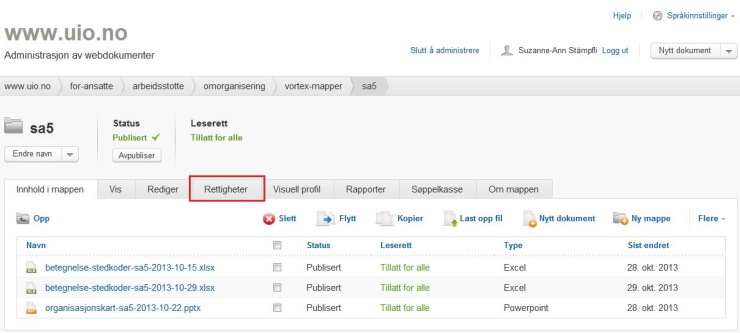
4. I avsnittet Lese og skrive (evt. Lese) klikk på knappen Endre.
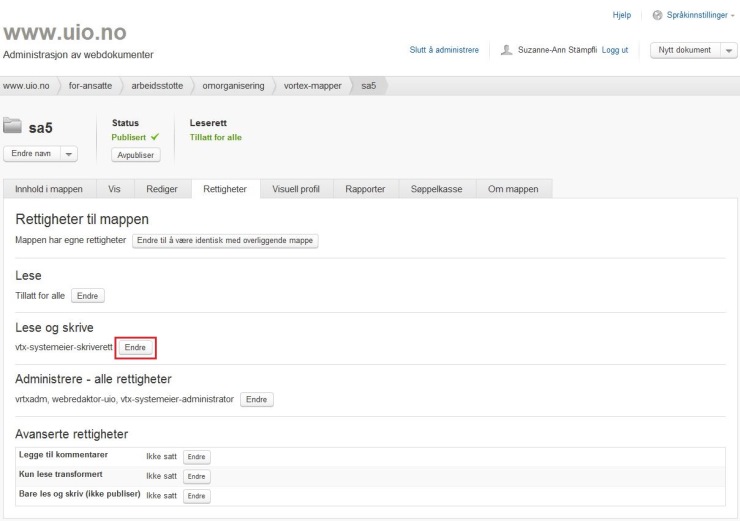
5. Skriv navnet eller brukernavnet til personen som skal få lese- og skrivetilgang (evt. bare lesetilgang) til mappen i feltet under Enkeltbrukere. Det vil dukke opp et forslag til person. Hvis forslaget er korrekt, klikk på det og personens navn vil legge seg inn i feltet. Klikk på Legg til.
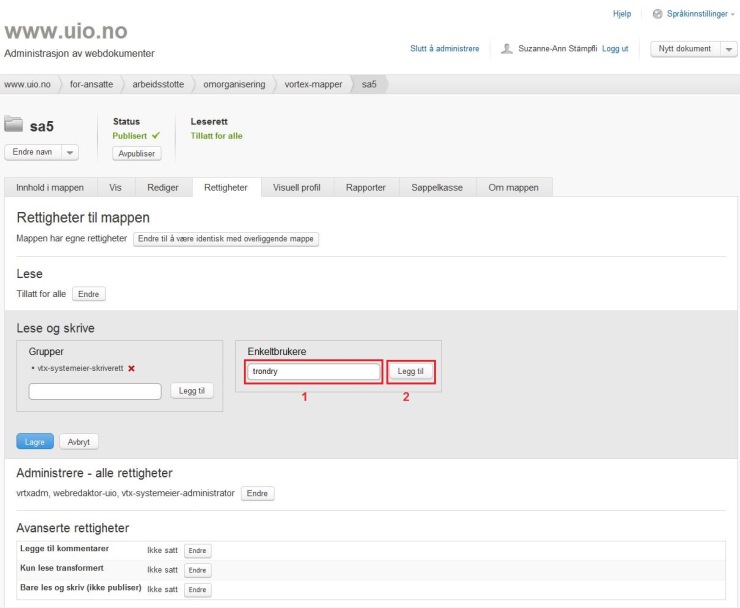
6. Personens navn vil nå bli synlig som en lenke under Enkeltbrukere. Legg eventuelt inn flere personer. Avslutt ved å klikke på knappen Lagre.
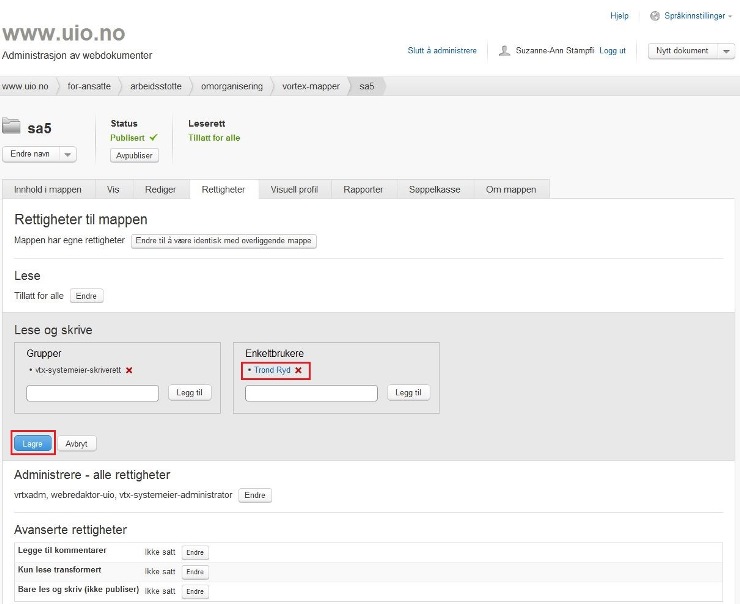
7. Personen(e)s navn vil nå være ført opp i avsnittet Lese og skrive (evt. Lese). Klikk på lenken Slutt å administrere øverst på siden for å komme tilbake til mappens visningsmodus.
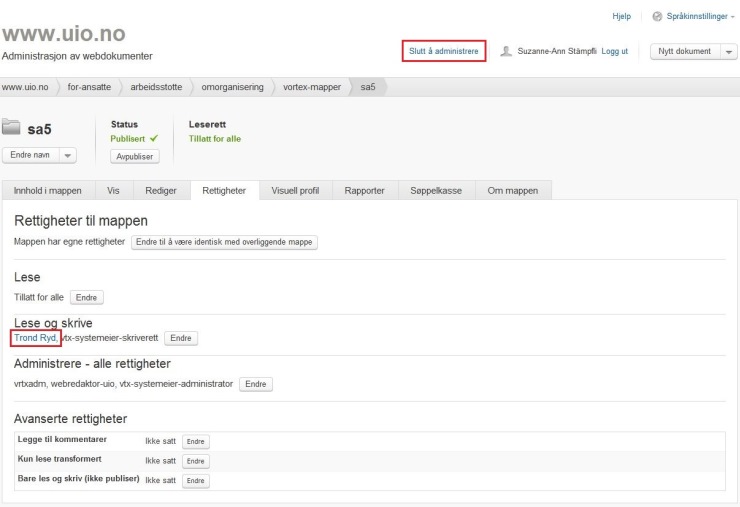
Hvordan slette rettigheter
- Følg punkt 1.-4. under hvordan tildele rettigheter.
- Klikk på det røde krysset X til høyre for personen(e) som ikke lenger skal ha den tildelte rettigheten.
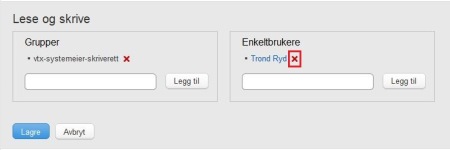
- Personen(e)s navn vil da forsvinne fra oversikten. Klikk på Lagre og så på lenken Slutt å administrere øverst på siden for å komme tilbake til mappens visningsmodus.